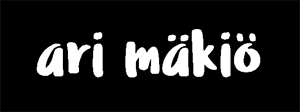Joku saattaa muistaa joskus saaneensa minulta kuvat WeTransfer-linkin kautta, josta sai ladattua suoraan zip-tiedoston, jonka sisällä kaikki toimitetut kuvat olivat.
Joku toinen saattaa olla huomannut että olen siirtynyt käyttämään galleriapalvelua, jota käytän lopullisten kuvien toimittamiseen (ja joskus myös proofingiin).
Galleriapalvelun käyttäminen ei pelkästään tuo jo siihen ensimmäiseen näkymään loistavaa gallerianäkymää (joka toimii myös puhelimessa!) vaan se on oikeasti helppo käyttää. Sieltä voi myös halutessaan tilata kuvatuotteita suoraan ja kaikki toimii suoraan puhelimestasi, tabletiltasi tai tietokoneeltasi.
Tässä kerron miten käytät galleriaasi ja miten lataat kuvasi itsellesi talteen. Omalle tietokoneelle kuvien lataaminen takaa sen, että pääset heti käsiksi kuviisi eikä tarvitse odottaa että minä ehdin koneelle. Samalla saat kuvat sekä puhelimeen sopivassa koossa että myös täydellä resoluutiolla, joista voi teettää vaikka tauluja.
Aloitetaanko? Ilmeisesti.
- Mene galleriaasi. Sait minulta linkin joko sähköpostitse tai viestillä.
- Selaa kansikuvasta aavistus alaspäin ja näet oikealla ennen gallerianäkymää Download-napin. Klikkaa sitä kun olet ensin tietty ihastellut kuvia.
- Anna sähköpostiosoitteesi ja nelinumeroinen PIN-koodi ladataksesi kuvia.
- Valitse minkä kokoiset kuvat haluat ladata:
- Web size: puhelimeen ja someen sopiva koko, ei vie turhaan tilaa laadun kärsimättä!
- High resolution: niin isot kuvat resoluutioltaan kuin mahdollista ja printtikelpoisina – näistä versioista voit teettää melkeinpä mitä vain, aina isompiin tauluihin asti.
- Suosittelen että lataat molemmat versiot. Kun olet päättänyt kumman lataat ensin, klikkaa Download ja pienen viiveen kanssa Download-nappi ilmaantuu.
- Jos kyseessä on todella suuri galleria, latauskansioosi ilmestyy zip-tiedosto. Sen voi purkaa kansioksi (ja kuviksi) vaikka hiiren toisella napilla ja valitsemalla esimerkiksi Windowsilla ”Pura kaikki”. Sen tehtyäsi pakatusta tiedostosta tulee kansio ja voit siirtää sen mihin vain tietokoneellasi.
- Tämän kaiken jälkeen muista kopioida kuvat jollekin toiselle kovalevylle, muistitikulle tai jopa DVD:lle – varmuuskopiointi on hyvä asia ja kiität itseäsi vielä joskus että teit sen 🙂
Toivottavasti tästä oli apua ja nautit kuvistasi!
//Ari